Пользовательский интерфейс разделён на несколько логических частей как показано на снимке окна ниже.
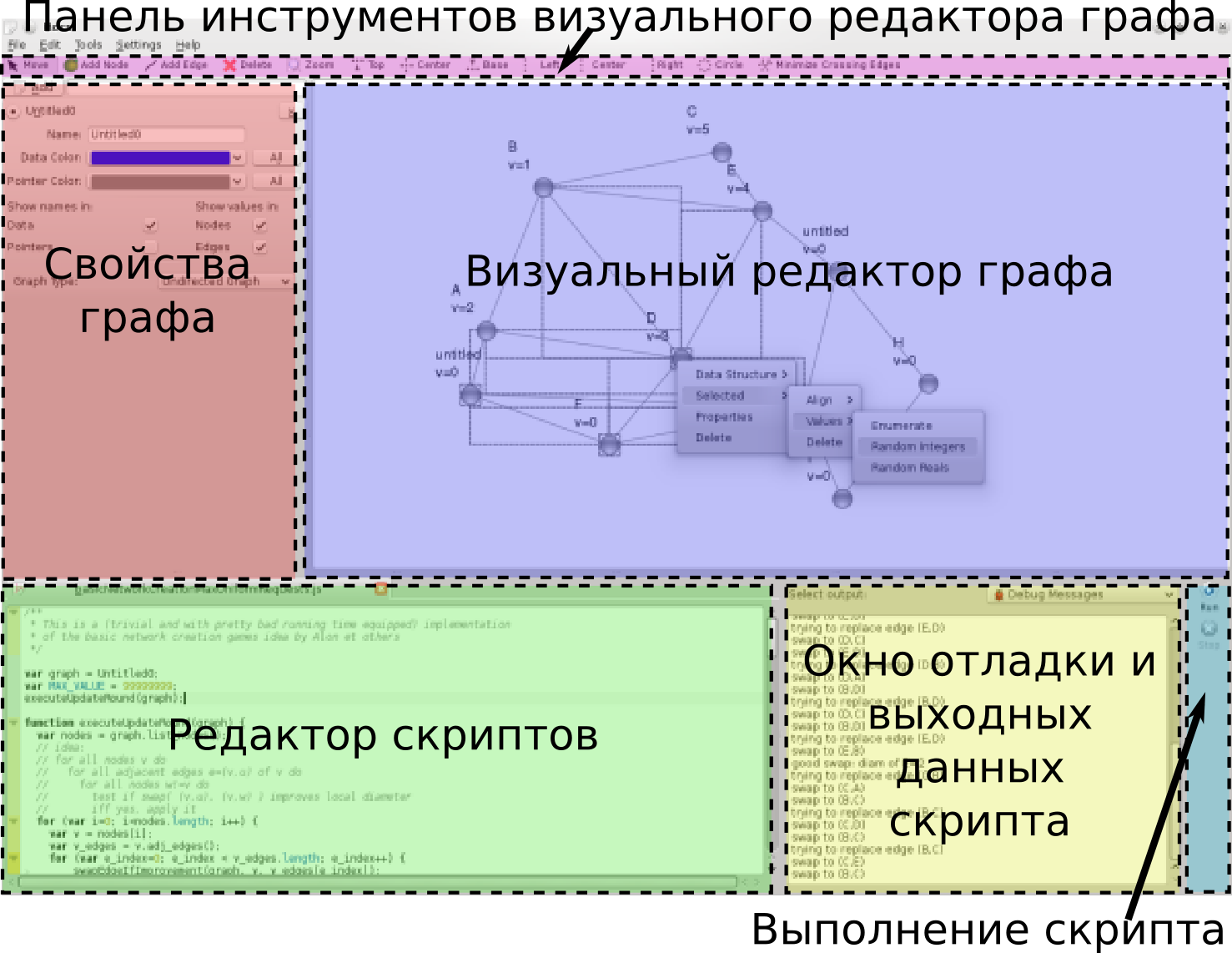
- Редактор графов
Редактор предоставляет область, на которую возможно поместить вершины и рёбра. Щёлкните дважды левой кнопкой мыши по любому элементу, чтобы открыть соответствующее меню свойств. Чтобы создавать и изменять графы, воспользуйтесь инструментами на вкладках боковой панели.
Доступные инструменты:
В поле (в его верхней части, слева) находятся следующие значки действий. Щелчок по значку подразумевает, что последующий щелчок мышью в области редактирования применит выбранное действие:
 Выделить и переместить: чтобы выбрать элементы, либо, щёлкнув левой кнопкой мыши по неиспользуемому пространству области редактирования, удерживайте нажатой кнопку мыши и нарисуйте прямоугольник, содержащий некоторые элементы данных и/или рёбра, либо нажмите непосредственно на сам элемент. Чтобы переместить выбранный элемент или набор выбранных элементов, щёлкните левой кнопкой мыши по выбранному элементу или набору выбранных элементов и, удерживая кнопку нажатой, переместите указатель мыши в нужное место. Перемещение выбранных элементов также возможно с помощью клавиш со стрелками.
Выделить и переместить: чтобы выбрать элементы, либо, щёлкнув левой кнопкой мыши по неиспользуемому пространству области редактирования, удерживайте нажатой кнопку мыши и нарисуйте прямоугольник, содержащий некоторые элементы данных и/или рёбра, либо нажмите непосредственно на сам элемент. Чтобы переместить выбранный элемент или набор выбранных элементов, щёлкните левой кнопкой мыши по выбранному элементу или набору выбранных элементов и, удерживая кнопку нажатой, переместите указатель мыши в нужное место. Перемещение выбранных элементов также возможно с помощью клавиш со стрелками. Добавить вершину: чтобы создать новый элемент данных, принадлежащий выбранной структуре данных, щёлкните левой кнопкой мыши по произвольному месту области редактирования в редакторе графов. Если навести указатель на кнопку и удерживать левую кнопку мыши нажатой, появится диалог, в котором возможно выбрать тип вершины для добавления новых вершин (только если существуют разные типы данных).
Добавить вершину: чтобы создать новый элемент данных, принадлежащий выбранной структуре данных, щёлкните левой кнопкой мыши по произвольному месту области редактирования в редакторе графов. Если навести указатель на кнопку и удерживать левую кнопку мыши нажатой, появится диалог, в котором возможно выбрать тип вершины для добавления новых вершин (только если существуют разные типы данных). Добавить ребро: чтобы соединить вершины ребром, нажмите на одну вершину и, удерживая левую кнопку мыши нажатой, проведите линию к другой вершине. Это действие произойдёт, только если добавление ребра в текущий граф возможно (например, в неориентированном графе нельзя добавлять несколько рёбер между вершинами). При удерживании левой кнопки мыши нажатой откроется диалог, позволяющий выбрать тип ребра для добавления новых рёбер (только если существуют разные типы рёбер).
Добавить ребро: чтобы соединить вершины ребром, нажмите на одну вершину и, удерживая левую кнопку мыши нажатой, проведите линию к другой вершине. Это действие произойдёт, только если добавление ребра в текущий граф возможно (например, в неориентированном графе нельзя добавлять несколько рёбер между вершинами). При удерживании левой кнопки мыши нажатой откроется диалог, позволяющий выбрать тип ребра для добавления новых рёбер (только если существуют разные типы рёбер). Удалить элемент: чтобы удалить элемент, щёлкните по нему. При удалении вершины будут также удалены все смежные рёбра.
Удалить элемент: чтобы удалить элемент, щёлкните по нему. При удалении вершины будут также удалены все смежные рёбра.
- Боковая панель
Справа расположена боковая панель, которая предлагает несколько инструментов для рабочего процесса:
Типы элементов: вкладка предоставляет доступ ко всем доступным типам рёбер и вершин.
Журнал: каждый проект имеет собственный журнал, который возможно использовать для записи задач, результатов или наблюдений.
API сценариев: эта вкладка предоставляет доступ к документации сценариев.
- Редактор сценариев
Этот текстовый редактор позволяет составлять алгоритмы, как подробнее описано в разделе Глава 3, Сценарии. Возможно работать с несколькими сценариями одновременно, используя несколько вкладок.
- Вывод сценария:
В этой текстовой области отображается либо отладочная информация, либо вывод сценария, в зависимости от переключаемого параметра в верхней части этой вкладки. Если сценарий выдаёт ошибку, автоматически выводится отладочная информация.
- Управление
Здесь находятся кнопки для управления сценарием. Чтобы запустить открытый в данный момент в редакторе сценарий, воспользуйтесь кнопкой
 . Чтобы остановить сценарий в процессе выполнения, нажмите кнопку
. Чтобы остановить сценарий в процессе выполнения, нажмите кнопку  .
.